Kako formatirati tvrdi disk preko diska je najjednostavniji za početničkog korisnika?
Često, početnici i neiskusni korisnici postavljaju ovo pitanje: kako je najlakše formatirati tvrdi disk preko diska? U okviru ovog članka predstavit će se najjednostavniji načini izvođenja te operacije i dati preporuke o njihovoj uporabi. Također će biti predstavljeni vodiči korak po korak o podjeli prostora na disku u logičke volumene i njihovo spajanje.

terminologija
Prvo morate razumjeti pojmove. Bez toga naša daljnja djelovanja nemaju smisla. Tvrdi magnetizirani disk (koji se u profesionalnom žargonu ponekad naziva "hard drive") je uređaj koji pohranjuje programe i korisničke podatke na računalu. U svom izvornom obliku postoji samo jedan dio. Također se naziva logički volumen. Ali može ih biti nekoliko. Jedan od njih mora biti glavni, tj. Bootable. To je u ovom dijelu tvrdog diska treba instalirati operativni sustav.
Zašto ti to treba?
Sada ćemo saznati zašto trebamo podijeliti tvrdi disk na svezak. Odgovor je vrlo jednostavan. To vam omogućuje organiziranje informacija na osobnom računalu. Na primjer, tvrdi disk je polica za knjige. Svaki logički volumen u ovom slučaju je polica s knjigama. Svaki od njih sadrži strogo definirane sveske istog Marka Twaina ili Lea Tolstoja. Tako je na osobnom računalu. U glavnom odjeljku instaliran je operativni sustav. U drugom volumenu pohranjeni su korisnički podaci (filmovi, glazba, dokumenti). Takva organizacija omogućuje ne samo segmentiranje podataka, nego i njihovo spremanje ako se operativni sustav ponovno instalira. U ovom slučaju, glavna, glavna particija je formatirana, a logički volumen s korisničkim podacima ostaje nepromijenjen.
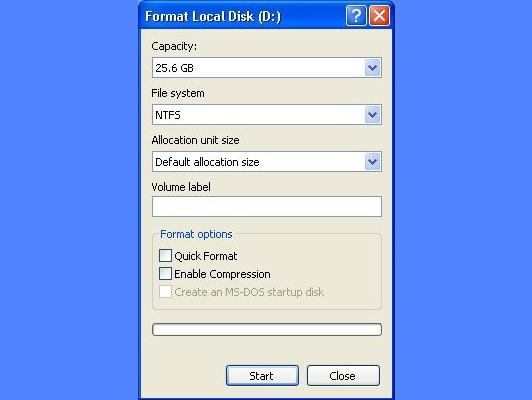
Podjela tvrdog diska u logičke jedinice
Donedavno je za ovu operaciju korišten visoko specijalizirani softver. No, s izdavanjem "Windows 7" situacija se dramatično promijenila. Sada postoji integrirani alat za rješavanje ovog problema. Osim toga, ova se radnja može obaviti čak i dok je operativni sustav pokrenut (a to je prije bilo moguće samo tijekom instalacije operativnog sustava). Podjela tvrdog diska na odjeljke u ovom slučaju je sljedeća:
- Pozovite kontekstni izbornik na ikoni "Računalo". To se može učiniti
na dva načina: lebdimo pokazivačem manipulatora i kliknemo njegov desni gumb ili pomoću tipki sa strelicama aktiviramo ovaj pokazivač i pritisnemo tipku izbornika. - Na popisu koji se pojavi odaberite stavku "Upravljanje".
- U prozoru koji se otvori, idite na "Storage" i tada morate odabrati "Disk Management".
- Glavni prozor će otvoriti informacije o svim volumenima i pogonima koje sustav koristi.
- Zatim pokazivačem manipulatora usmjerimo na particiju ili disk koji nam je potreban i pozovemo kontekstni izbornik koristeći prethodno opisanu metodu.
- Na popisu koji se otvori odaberite stavku "Stisni".
- Pojavit će se prozor istog imena. U njegova polja unosimo veličinu u bajtima dva buduća logička volumena.
- Zatim pritisnite gumb "Stisni".
- Na kraju će biti dvije nove particije. Jedan će biti sa starim podacima, a drugi će biti prazan.
- Da biste dovršili operaciju, potrebno je formatirati posljednju. U tu svrhu, prema prethodno opisanoj metodologiji, pozivamo kontekstni izbornik i odabiremo stavku „Jednostavno oblikovanje“.
- Kao odgovor na zahtjev za moguće uklanjanje podataka s osobnog računala, pritisnite "Y".
- U sljedećem koraku odaberite slovo pogona.
- Na kraju određujemo njegov datotečni sustav, a nakon toga sve je spremno. Stvara se nova particija na tvrdom disku.
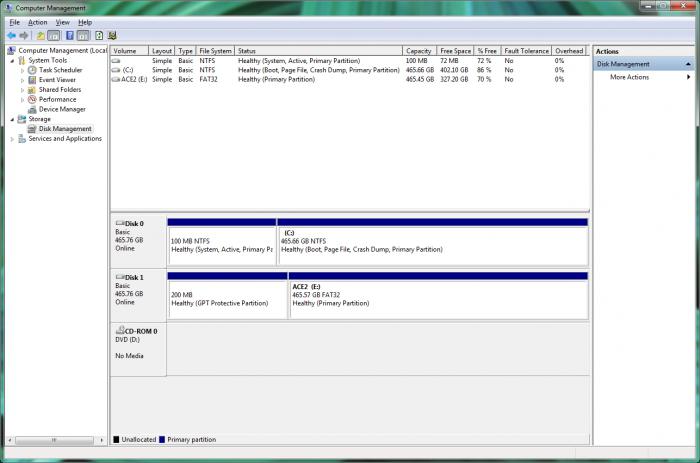
Kombinirajući logičke jedinice
Particioniranje tvrdog diska izvodi se pomoću istog uslužnog programa za upravljanje. Redoslijed njegove provedbe je sljedeći:
- Prenosimo sve podatke iz spojenih particija na drugi pogon.
- Pokrenite uslužni program za upravljanje računalom na prethodno opisani način.
- Formatiramo odjeljke kroz kontekstni izbornik.
- Isto tako ih izbrišite i stvorite novu s ukupnim volumenom prethodnih dvaju svezaka.
- U završnoj fazi izvodimo "jednostavno oblikovanje", označavamo vrstu datotečnog sustava pogona i odabiremo njegovo slovo na popisu.

Brzo oblikovanje
Ovo oblikovanje ne briše podatke, nego samo briše naslov odjeljka. Ako želite, informacije izbrisane na ovaj način mogu se vratiti, ali ćete morati koristiti specijalizirane alate. Redoslijed formatiranja tvrdog diska putem diska pomoću naredbenog retka je, u ovom slučaju, sljedeći:
- Pritisnite kombinaciju "Win" (ključ s logotipom "Windows") i "R" (naime engleski).
- Otvorit će se prozor Pokreni. U njegovo polje unesite "cmd" i pritisnite "Enter".
- U prozoru naredbenog retka upišite sljedeću naredbu: format [space] slovo pogona: / q.
- Pritisnite "Enter".
- Pozitivno odgovaramo na zahtjev operacijskog sustava da će svi podaci biti uništeni u ovom odjeljku. Da biste to učinili, pritisnite "Y".
- Nakon toga, naslov odjeljka bit će izbrisan.
Puni format
Za razliku od brzog formatiranja, u ovom slučaju podaci se u potpunosti brišu. Odnosno, brišu se sve informacije s pogona i sve se staze vraćaju u izvorno stanje. Postupak za izvođenje ovog postupka je sličan onome koji je prethodno dan. Jedina razlika je u tome što se naredba mora unijeti bez dodatnog parametra "/ q".
Vizualna pomagala
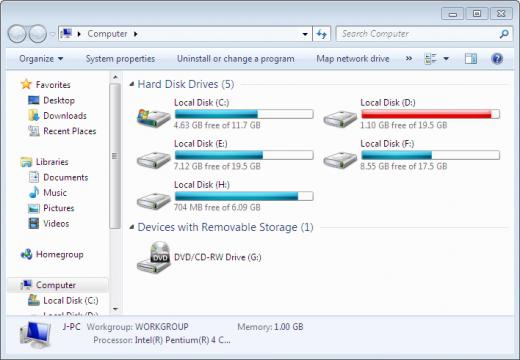 Drugi način formatiranja bilo kojeg pogona u operacijskom sustavu temelji se na korištenju prozora Računalo. Redoslijed njegove provedbe je sljedeći:
Drugi način formatiranja bilo kojeg pogona u operacijskom sustavu temelji se na korištenju prozora Računalo. Redoslijed njegove provedbe je sljedeći:
- Otvorite prozor "Računalo" dvostrukim klikom na desni gumb manipulatora.
- Zatim mišem prelazimo preko logičkog volumena (njegove ikone) koji nam je potreban i pozivamo izbornik desnim klikom.
- Na popisu koji se otvori odaberite stavku "Format".
- Zatim se otvara prozor za izvođenje ove operacije.
- Odaberite vrstu datotečnog sustava, postavite veličina klastera u bajtovima i unesite oznaku jedinice.
- Odaberite potvrdni okvir "Brzi format" ako je potrebno samo izbrisati naslov odjeljka.
- Pritisnite gumb "Format".
- Kao odgovor na zahtjev da se svi podaci u tom svesku unište, mi odgovorimo pozitivno. Da biste to učinili, pritisnite "Y".
Za razliku od korištenja naredbenog retka, u ovom je slučaju sve mnogo jednostavnije. Postoji vizualna indikacija, a takvo oblikovanje je mnogo lakše. Stoga je za početnike najbolje da obratite pozornost na ovu metodu. Postoji samo jedan minus: ne možete formatirati glavnu particiju na kojoj je instaliran operacijski sustav. Da biste to učinili, morate preuzeti s web-lokacije vanjski pogon i tek tada nastavite s ovom operacijom.
Sredstva trećih strana
Drugi način kako formatirati tvrdi disk kroz disk, na temelju uporabe specijaliziranog softvera. Primjer je "Partition Magic" ili "Acronis Disk Doctor". Algoritam njihove uporabe sličan je onom koji je ranije opisan za standardne alate operativnog sustava. Ali oni imaju jedan veliki nedostatak. Svi su u većini slučajeva plaćeni. Drugo upozorenje je instalacija dodatnog softvera na vaše računalo, koji je potreban samo pri promjeni ili razbijanju tvrdog diska ili SSD pogona. Stoga je ova odluka opravdana samo za specijalizirane organizacije koje se bave održavanjem i dijagnostika tvrdih diskova. U svim drugim slučajevima bolje je koristiti standardne alate operativnog sustava.

rezultati
Ovaj članak opisuje ne samo kako formatirati tvrdi disk preko diska, nego i kako ga podijeliti na logičke volumene i spojiti ih na različite načine. Za formatiranje najbolje je koristiti metodu koja se temelji na prozoru "Računalo" i kontekstnom izborniku voziti. A za razdvajanje ili kombiniranje logičkih volumena najbolje je da početnik koristi ugrađene alate operativnog sustava Windows 7 ili 8. U gore navedenim algoritmima za obavljanje bilo koje od prethodno navedenih operacija, ništa nije teško i svatko to može učiniti, bez obzira na razinu znanja i pripreme.